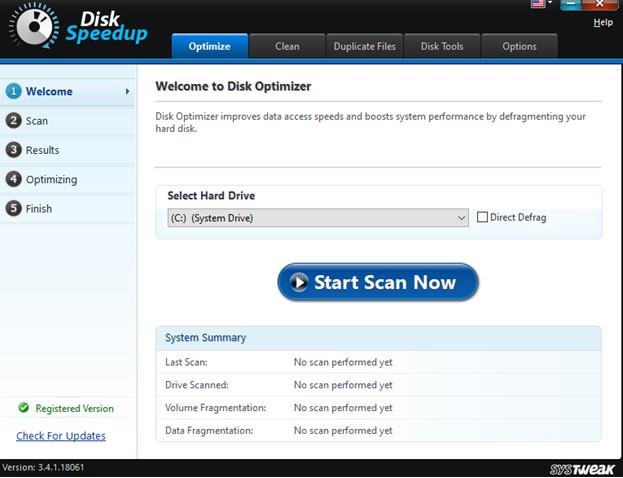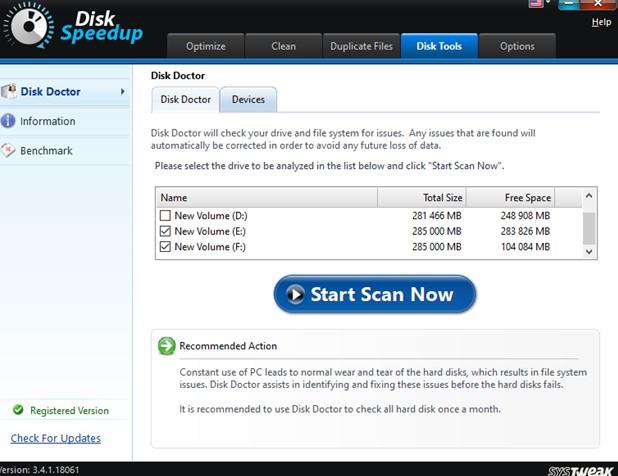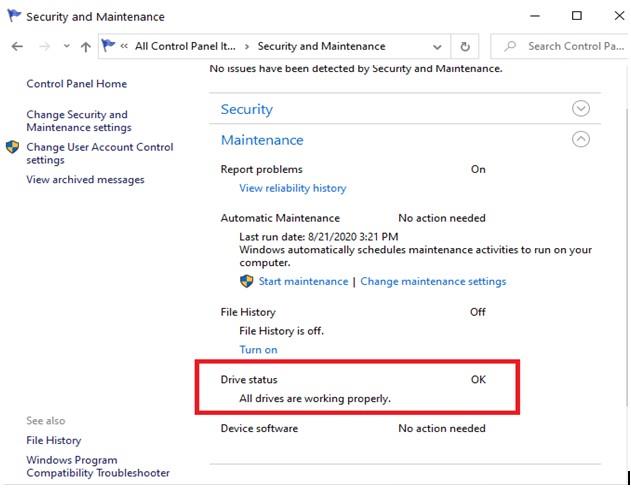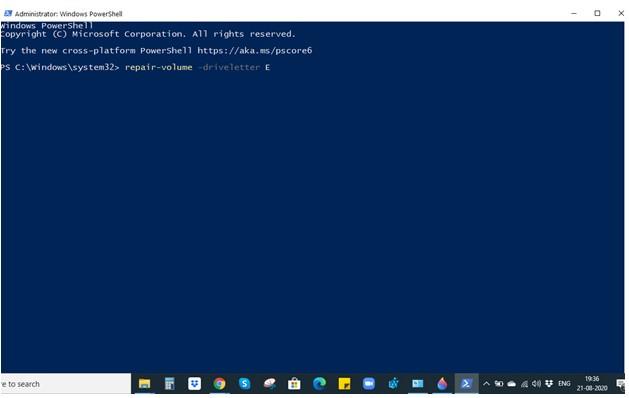Windows 10 izniman je operativni sustav, a svaka nadogradnja dolazi s još boljim načinima rješavanja problema s kojima se korisnici susreću. Ipak, postoje trenuci kada stvari izmaknu kontroli. Na primjer, mnogi korisnici su naišli na zaglavljeni problem "Windows 10 Scanning and Repair Drive". To u biti znači da kada pokušavate skenirati ili popraviti određeni pogon (C:, D:, E:, F: ili bilo koji drugi pogon), on se zaglavi na određenom % ili traje zauvijek.
Zašto se suočavam s problemom "Skeniranje i popravak diska u sustavu Windows 10"?
Ako je značajka skeniranja i popravka diska u sustavu Windows 10 zaglavljena, moguće je da:
- Pogoni nisu ispravno konfigurirani
- Tvrdi disk koji imate ima loše sektore
- Moguće je da imate virus na računalu
- Niste pravilno isključili računalo
Načini rješavanja problema sa skeniranjem i popravkom diska u sustavu Windows 10
1. Siguran način za rješavanje problema sa "skeniranjem i popravkom pogona".
Prije nego krenemo u bilo kakve ručne korake, pogledajmo jednostavan i učinkovit način koji će vam pomoći riješiti problem "skeniranja i popravka zaglavljenog pogona" s najvećom lakoćom i učinkovitošću.
Možete koristiti Windows uslužni program kao što je Disk Speedup koji je stručnjak za brisanje defragmenata s tvrdog diska, brisanje smeća i popravak datotečnih sustava. Pogledajmo kako možete koristiti Disk Speedup da provjerite ima li problema na vašim pogonima –
- Instalirajte Disk Speedup sa dolje navedene veze. Pokrenite čarobnjaka za instalaciju
- Sada, ovdje ćemo pogledati dva njegova modula – (i) Disk Optimizer i (ii) Disk Doctor
(i) Optimizator diska
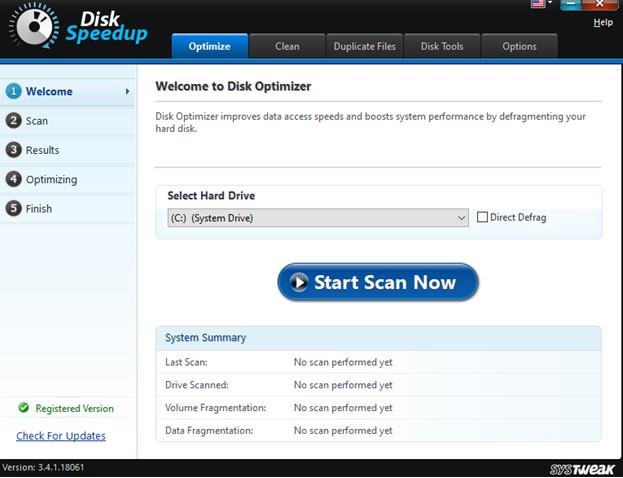
Ovaj modul defragmentira vaš odabrani tvrdi disk i na taj način poboljšava performanse sustava i sposobnost diskova da pristupe podacima.
(ii) Disk Doctor
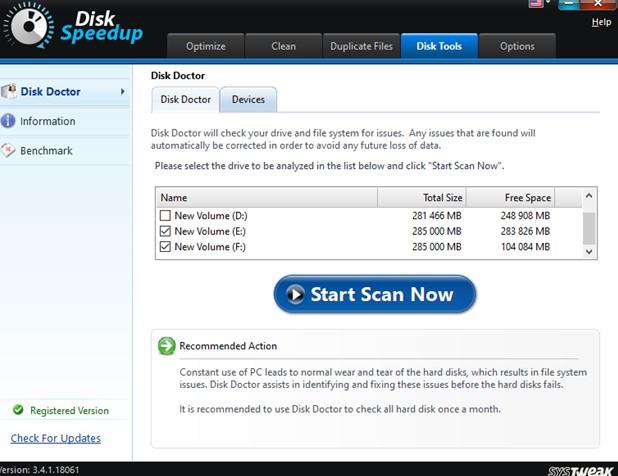
Sada, za sve probleme na disku, ovaj modul je nešto čemu možete vjerovati. Automatski skenira vaše diskove u potrazi za problemima, navodi ih i ispravlja. Nadalje možete birati između dvije opcije analize, odnosno – 1. Normalno i 2. Temeljito (ova opcija čak provjerava diskove na loše sektore)

2. Korištenje upravljačke ploče
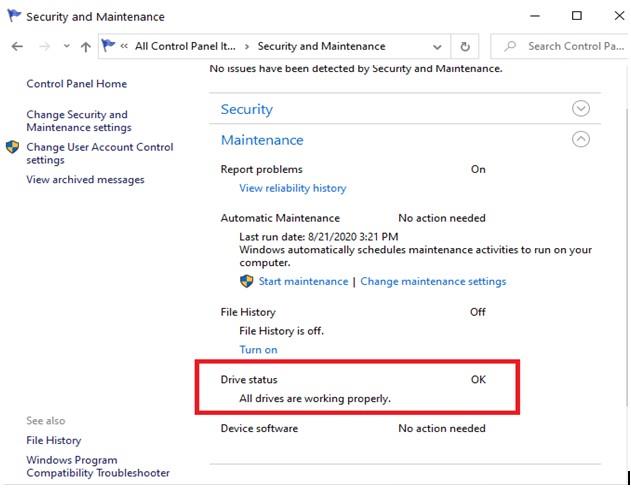
Prva metoda o kojoj ćemo govoriti je pokušaj rješavanja problema skeniranja sustava Windows 10 i popravljanja problema zaglavljenog pogona pomoću upravljačke ploče .
Koraci:
- U traku za pretraživanje sustava Windows upišite Upravljačka ploča i kliknite Otvori s desne strane
- Odaberite Prikaz po malim ikonama
- Kliknite na Sigurnost i održavanje
- U odjeljku Status pogona bit ćete upitani ako postoji problem, a također ćete moći pronaći vezu koja će vam pomoći da riješite problem
3. Pokrenite provjeru pogreške na svakom od diskova
Drugi način na koji možete riješiti problem "skeniranja i popravljanja zaglavljenog pogona" je provjera grešaka na svakom od diskova.
Koraci:
- Otvorite Windows File Explorer pritiskom na prečac Win + E
- Na bilo kojem pogonu (npr. C:, D:, E:, itd.) kliknite desnom tipkom miša, a zatim odaberite Svojstva
- Na kartici Alati kliknite na Provjeri
- Sada kliknite na Scan Drive koji će pokrenuti proces skeniranja
- Ako postoje greške, pojavit će se okvir za provjeru pogreške
- Kliknite na Skeniraj i popravi pogon
4. Pokušajte onemogućiti provjeru diska prilikom pokretanja u sigurnom načinu rada
Safe Mode pokreće Windows sustav samo s osnovnim aplikacijama. Stoga postaje lakše zaroniti u kritične probleme kao što je pronalaženje pogrešaka datotečnog sustava i loših sektora na disku.
Ako ste sigurni da je tvrdi disk u redu, a i dalje vam se javlja problem "skeniranje i popravak pogona je zapeo", možete pokušati onemogućiti CHKDSK pri pokretanju mijenjanjem registra. Za to vam toplo preporučujemo da napravite sigurnosnu kopiju svojih registara kako biste stvorili sigurnu točku vraćanja ako nešto pođe po zlu.
Koraci:
- Pokrenite svoj Windows sustav u sigurnom načinu rada .
- Nakon što je Windows čizme u sigurnom načinu rada , otvorite dijaloški okvir Run pritiskom Windows + R tipke.
- Upišite Regedit i pritisnite Enter.
- Idite na sljedeći put:
HKEY_LOCAL_MACHINE\SYSTEM\CurrentControlSet\Control\Session Manager
- Odaberite BootExecute.
- Promijenite podatke o vrijednosti u autocheck autochk /k: 'naziv pogona' (npr. C)
- Kliknite na OK.
- Ponovno pokrenite računalo u normalnom načinu rada i provjerite je li problem riješen.
5. Korištenje naredbe Repair-Volume u Windows PowerShell-u
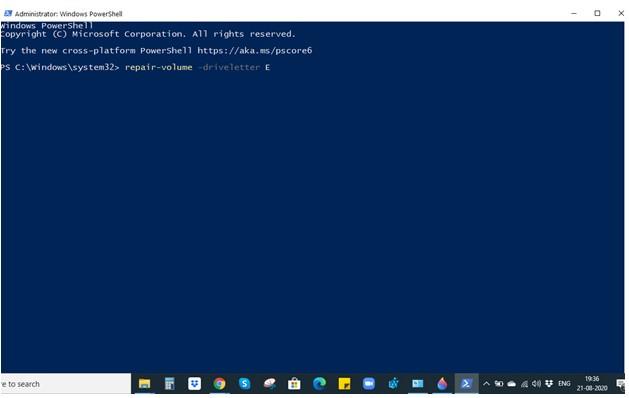
Ako se vaše računalo može ispravno pokrenuti s operacijskim sustavom, možete pokušati koristiti naredbu Repair-Volume u Windows PowerShell-u. Opet, ovo je korak koji je pokretački mudar . Nakon dovršetka ovog koraka provjerite je li vaš “Skeniranje i popravak pogona” zapeo ili ne.
Koraci:
- Upišite PowerShell u traku za pretraživanje sustava Windows
- Kliknite Pokreni kao administrator na desnoj ploči
- Kada se prozor PowerShell otvori, upišite ili kopirajte i zalijepite sljedeću naredbu
repair-volume -driveletter SLOVO DRIVE >
Napomena: Važno je da pravilno slijedite ovu sintaksu
6. Pokrenite CHKDSK u sigurnom načinu rada
Već smo razgovarali o tome kako vam poduzimanje preventivnih mjera u sigurnom načinu rada može pomoći. Dakle, možete pokušati pokrenuti CHKDSK u naredbenom retku . To je jedan od načina na koji se možete riješiti problema sa "skeniranjem i popravkom pogona".
Koraci:
- Pokrenite Windows Safe Mode koristeći metodu spomenutu u koraku br. 4.
- Nakon što se sustav pokrene u sigurnom načinu rada, upišite cmd u traku za pretraživanje sustava Windows.
- Kada se otvori prozor naredbenog retka , upišite dolje navedenu naredbu
CHKDSK /drive letter(E.g. CHKDSK /F)
- U slučaju da primite CHKDSK se ne može pokrenuti jer volumen koristi druga poruka procesa , unesite Y i zatim ponovno pritisnite Enter.
- Ponovno pokrenite računalo u normalnom načinu rada i provjerite je li problem riješen.
Zaključiti
Nadamo se da će vam gornji načini i metode pomoći da s najvećom lakoćom riješite problem "pogon za skeniranje i popravak ( ime pogona) koji je zapeo za XYZ% . Za više takvog sadržaja, nastavite čitati Systweak blogove i ako vam se blog svidio, glasajte za njega. Možete nas pratiti i na Facebooku i YouTubeu .